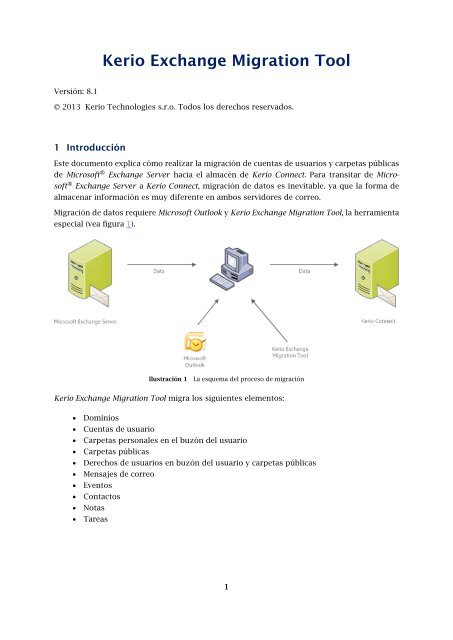Kerio Exchange Migration Tool - Kerio Software Archive
Kerio Exchange Migration Tool - Kerio Software Archive
Kerio Exchange Migration Tool - Kerio Software Archive
You also want an ePaper? Increase the reach of your titles
YUMPU automatically turns print PDFs into web optimized ePapers that Google loves.
Versión: 8.1<br />
<strong>Kerio</strong> <strong>Exchange</strong> <strong>Migration</strong> <strong>Tool</strong><br />
© 2013 <strong>Kerio</strong> Technologies s.r.o. Todos los derechos reservados.<br />
1 Introducción<br />
Este documento explica cómo realizar la migración de cuentas de usuarios y carpetas públicas<br />
de Microsoft ® <strong>Exchange</strong> Server hacia el almacén de <strong>Kerio</strong> Connect. Para transitar de Micro-<br />
soft ® <strong>Exchange</strong> Server a <strong>Kerio</strong> Connect, migración de datos es inevitable. ya que la forma de<br />
almacenar información es muy diferente en ambos servidores de correo.<br />
Migración de datos requiere Microsoft Outlook y <strong>Kerio</strong> <strong>Exchange</strong> <strong>Migration</strong> <strong>Tool</strong>, la herramienta<br />
especial (vea figura 1).<br />
Ilustración 1 La esquema del proceso de migración<br />
<strong>Kerio</strong> <strong>Exchange</strong> <strong>Migration</strong> <strong>Tool</strong> migra los siguientes elementos:<br />
• Dominios<br />
• Cuentas de usuario<br />
• Carpetas personales en el buzón del usuario<br />
• Carpetas públicas<br />
• Derechos de usuarios en buzón del usuario y carpetas públicas<br />
• Mensajes de correo<br />
• Eventos<br />
• Contactos<br />
• Notas<br />
• Tareas<br />
1
Versiones soportadas de Microsoft <strong>Exchange</strong> Server<br />
Para ver la lista de las versiones de cuales cuentas de usuarios pueden migrarse, lea la página<br />
del producto <strong>Kerio</strong> Connect.<br />
La migración se puede hacer hacia <strong>Kerio</strong> Connect (<strong>Kerio</strong> MailServer) 6.5.2 o más recientes.<br />
2 Preparación<br />
Antes de iniciar migración, tenga en cuenta los siguientes aspectos:<br />
Duración del proceso de migración<br />
Antes de iniciar cualquiera migración, tome en cuenta que el tiempo necesario para migrar<br />
depende bastante del tamaño de las cuentas que se migrarán. Vea la siguiente prueba de la<br />
velocidad de migración como ejemplo:<br />
Número de cuentas migradas Duración<br />
1 cuenta (1,5 GB, 50800 elementos, 75 carpetas) 1 h 37 min<br />
4 cuentas (6 GB, 203177 elementos, 300 carpetas) 4 h 13 min<br />
Tabla 1 Prueba de velocidad de migración<br />
Ya que la migración puede manejar hasta seis colas a la vez, el tiempo necesario para migrar<br />
desciende al crecer el número de cuentas migradas simultáneamente.<br />
Se recomienda que prepare a sus usuarios para suspender el uso de correo en caso<br />
necesario y / o hacer la migración aun horario en el que no haya tráfico pesado.<br />
También se puede migrar por grupos, óptimamente por lotes de usuarios divisibles por seis.<br />
La herramienta de migración no remueve cuentas en <strong>Exchange</strong> Server, pero por razones de<br />
seguridad se utilizan las cuentas solamente en modo de solo-lectura; de ésta forma se puede<br />
interrumpir el proceso de la migración y continuar utilizando el servidor hasta que este<br />
listo para migrar al siguiente grupo de usuarios.<br />
El mismo escenario ocurre por parte de <strong>Kerio</strong> Connect. La migración no remueve los datos<br />
ni propiedades existentes en <strong>Kerio</strong> Connect. Toda la información copiada en la migración se<br />
agregará. Por esta razón es importante que usted tenga cuidado de no duplicar información.<br />
Contraseñas de administración<br />
Migración requiere:<br />
• nombre de administrador y contraseña para Microsoft <strong>Exchange</strong> Server.<br />
• nombre de usuario y contraseña del administrador primario para <strong>Kerio</strong> Connect (es<br />
decir, el nombre de usuario y contraseña definidos en Initial Configuration Wizard).<br />
2
Contraseñas de usuarios<br />
Por razones de seguridad las contraseñas de sus usuarios no se pueden migrar junto con las<br />
cuentas. Sin embargo, existen otras soluciones:<br />
Enlazamiento de cuentas de Active Directory — opción recomendada<br />
La información pude ser transferida después de que se enlacen o importen los usuarios<br />
de Active Directory a <strong>Kerio</strong> Connect. En este caso las contraseñas no tienen que cambiarse.<br />
Para ver detalles, vea el documento Administrator’s Guide (en inglés).<br />
Generación automática de contraseñas nuevas<br />
La información puede ser trasferida si <strong>Kerio</strong> Connect está vacio, por ejemplo, no se han<br />
creado usuarios en <strong>Kerio</strong> Connect. La migración incluye la creación de cuentas en <strong>Kerio</strong><br />
Connect con contraseñas nuevas que se almacenarán en el registro Reporte (más detalles<br />
en la sección 5).<br />
Importación de cuentas de Active Directory<br />
La información pude ser transferida después de que se ajuste importación de los usuarios<br />
de Active Directory a <strong>Kerio</strong> Connect. Las contraseñas no tienen que cambiarse siquiera en<br />
este caso.<br />
Para ver detalles, vea el documento Administrator’s Guide (en inglés).<br />
Se hace referencia a opciones individuales en las siguientes secciones de este<br />
documento. Si utiliza Active Directory, se recomienda usar la opción de enlazar cuentas de<br />
usuarios.<br />
Microsoft <strong>Exchange</strong> Server 5.5<br />
Descripción del problema:<br />
Microsoft <strong>Exchange</strong> Server 5.5 no soporta UNICODE. Caracteres especiales (acentos diacríticos)<br />
en los nombres de las cuentas, carpetas y en direcciones de correo no se desplegarán<br />
correctamente.<br />
Solución:<br />
La computadora en la que se instaló la herramienta <strong>Kerio</strong> <strong>Exchange</strong> <strong>Migration</strong> <strong>Tool</strong> debe incluir:<br />
• El sistema operativo Windows en el idioma adecuado, por ejemplo en español.<br />
• una versión de Microsoft Outlook localizada.<br />
Si no cuenta con la versión en su idioma, puede cambiar el idioma para aplicaciones que no<br />
soportan UNICODE Para hacerlo, vaya a Iniciar → Configuración → Control Panel → Local and<br />
Idioma Configuración → Avanzado.<br />
Conversión de datos<br />
Durante la migración se pueden encontrar elementos en un formato que no se soporta. <strong>Kerio</strong><br />
<strong>Exchange</strong> <strong>Migration</strong> <strong>Tool</strong> no permite conversión de estos formatos. En otros casos, dicho<br />
elemento se guardará como un archivo adjunto en formato MSG en un mensaje nuevo con<br />
el mismo asunto como en el mensaje original. Estos archivos adjuntos se podrán después<br />
abrir con Microsoft Outlook.<br />
3
Todo el correo tipo RTF será convertido a tipo texto en la migración. Las imágenes<br />
incluidas en el correo RTF no se importarán.<br />
3 Preparación<br />
Antes de iniciar la migración, prepare lo siguiente:<br />
• El paquete de instalación <strong>Kerio</strong> <strong>Exchange</strong> <strong>Migration</strong> <strong>Tool</strong>. Descárguelo gratis del portal<br />
de productos de <strong>Kerio</strong> Technologies.<br />
• El paquete de instalación de <strong>Kerio</strong> Connect 7.0.0 o versión más reciente (la<br />
versión de prueba también se puede usar).<br />
• El paquete de instalación de Microsoft Outlook ® , versión 2003 (con Service<br />
Pack 3 o más reciente) o 2007 (con Service Pack 1<br />
o más reciente).<br />
• (Opcional) El paquete de instalación <strong>Kerio</strong> Active Directory Extension. Si usuarios se<br />
administran por Active Directory ® , puede enlazar primero dichas cuentas con <strong>Kerio</strong><br />
Connect, (lea instrucciones en el manual en inglés <strong>Kerio</strong> Connect 7, Administrator’s<br />
Guide) para permitir que los usuarios conserven la misma contraseña de correo<br />
electrónico; es decir, los usuarios seguirían autentificándose en Active Directory.<br />
1. Instale e inicie <strong>Kerio</strong> Connect. Asegúrese de que el protocolo IMAP en el puerto 143 esté<br />
habilitado en Configuración → Servicios en la consola de administración.<br />
2. En la computadora que puede ver Microsoft <strong>Exchange</strong> y también <strong>Kerio</strong> Connect instale<br />
Microsoft Outlook e instale también <strong>Kerio</strong> <strong>Exchange</strong> <strong>Migration</strong> <strong>Tool</strong>. Lista de istemas<br />
operativos compatibles con <strong>Kerio</strong> <strong>Exchange</strong> <strong>Migration</strong> <strong>Tool</strong> se encuentra en el sitio del<br />
producto <strong>Kerio</strong> Connect.<br />
Advertencia:<br />
Nunca instalar <strong>Kerio</strong> <strong>Exchange</strong> <strong>Migration</strong> <strong>Tool</strong> a una computadora con Microsoft<br />
<strong>Exchange</strong> Servidor, de otro modo la migración fallará.<br />
4
3. Configuración opcional pero recomendada: Enlace o importe las cuentas de usuarios al<br />
cuales desee migrar. En caso de configuración de propriedades de asignación, siga los<br />
siguientes pasos adicionales:<br />
Después de hacer los ajustes para enlazar los usuarios, vaya a la sección Users y haga<br />
clic en Agregar en la consola de administración de <strong>Kerio</strong> Connect. Esto abrirá un menú<br />
preguntando si el usuario debe ser enlazado o debe crearse una cuenta local. Elija la<br />
opción de enlazar y en la lista que se abrió, seleccione a todos los usuarios que migrará<br />
a <strong>Kerio</strong> Connect. Para ver los pasos para cambiar contraseña, vea el documento inglés<br />
<strong>Kerio</strong> Connect 7, Administrator’s Guide.<br />
4. Antes de iniciar la migración se recomienda que Microsoft <strong>Exchange</strong> Server no acepte más<br />
5
correo ni que los usuarios que se van a migrar estén revisando su correo, con la<br />
excepción del administrador quien está realizando la migración. Si estas restricciones no<br />
se imponen, la información transferida podría ser inconsistente.<br />
5. Si la conexión entre Microsoft <strong>Exchange</strong> Server y <strong>Kerio</strong> Connect atravesa un firewall,<br />
asegúrese antes de la migración que los siguientes puertos están abiertos en el firewall:<br />
• Protócolo TCP en puerto 143,<br />
• Protócolo TCP/UDP en puerto 44337,<br />
La migración requiere que ambos servidores, Microsoft <strong>Exchange</strong> Server y <strong>Kerio</strong> Connect estén<br />
ejecutándose.<br />
4 Proceso de migración<br />
Prueba de conexión<br />
Cree un perfil nuevo en MS Outlook en la computadora en dónde se instaló la herramienta <strong>Kerio</strong><br />
<strong>Exchange</strong> <strong>Migration</strong> <strong>Tool</strong>. Este perfil deberá contener una cuenta con derechos administrativos<br />
en Microsoft <strong>Exchange</strong> Server. Intente conectarse a Microsoft <strong>Exchange</strong> Server. Si la conexión<br />
se logra con éxito, entonces usted está listo para iniciar la migración.<br />
Iniciar la migración<br />
Analice el siguiente ejemplo:<br />
1. Si MS Outlook se está ejecutando, ciérrelo.<br />
2. Ejecute la herramienta <strong>Kerio</strong> <strong>Exchange</strong> <strong>Migration</strong> <strong>Tool</strong>, por ejemplo por ir a Inicio → Pro-<br />
gramas → <strong>Kerio</strong> → <strong>Exchange</strong> <strong>Migration</strong> <strong>Tool</strong>.<br />
Advertencia:<br />
Nunca reinicie la herramienta de migración si ya se está ejecutando.<br />
3. La herramienta de migración se ejecuta con un asistente de instalación que requiere<br />
información para ingresar a Microsoft <strong>Exchange</strong> Server y a <strong>Kerio</strong> Connect (nombres de<br />
usuarios y contraseñas).<br />
4. Seleccione todas las cuentas de usuario que desee migrar en el diálogo Seleccione Usuarios<br />
(vea figura 2).<br />
El proceso de migración puede llevar demasiado tiempo. Por lo que se recomienda que<br />
migre información por partes (vea sección 2).<br />
6
Ilustración 2 Diálogo de seleccionar usuario<br />
5. Al iniciar la migración, la ventana del Estado de Migración se abre (vea figura 3) y muestra<br />
el progreso de la migración.<br />
Si la migración se interrumpe a propósito (sin completarse), lo siguiente ocurre:<br />
Ilustración 3 El diálogo que muestra el estado de migración de buzones individuales<br />
7
• Datos de los usuarios que se hayan transferido se conservarán en <strong>Kerio</strong> Connect.<br />
• Si se inició la transferencia de datos de un usuario, pero se interrumpió sin<br />
completar, solo la información parcial transferida se conservará. Si este usuario<br />
se migra de nuevo, los datos ya migrados se duplicarán. Por este motivo se<br />
recomienda que se elimine en <strong>Kerio</strong> Connect la información parcial del usuario<br />
afectado antes de ejecutar una otra migración. Para saber cual usuario fue<br />
interrumpido vea el reporte de migración (sección 5).<br />
• Los usuarios cuales (como muestre el estado en el diálogo) no se han migrado,<br />
todavía no tiene cuentas creados en <strong>Kerio</strong> Connect.<br />
Interrupción de migración puede demorarse unos minutos. Esa demora se debe al tiempo<br />
necesario para concluir la transferencia del elemento con el cual la herramienta está<br />
trabajando en el momento de la interrupción.<br />
6. Vea la página de Resultados de Migración al concluir la migración (vea figura 4). Esta página<br />
muestra un resumen de lo acontecido con la migración que se acaba de finalizar.<br />
Para ver más detalles y reportes de posibles errores haga clic en el vínculo Reporte.<br />
Si cuentas de usuarios aún no se hayan creado, enlazado o importado a <strong>Kerio</strong> Connect,<br />
contraseñas nuevas de usuarios pueden encontrarse en el registro Reporte. Por razones<br />
de seguridad se recomienda que los usuarios cambien la contraseña en la primera sesión<br />
de correo que ejecuten.<br />
Ilustración 4 El diálogo del resultado de migración<br />
8
Una vez que se concluya la migración se recomienda que cree nuevos perfiles o cuentas<br />
en aplicaciones de usuarios para manejar correo. El nuevo perfil le ayudará a evitar<br />
problemas de sincronización e inconsistencia de datos en las cuentas de correo en<br />
clientes. For Informaciones on how to set a profile Por ejemplo in MS Outlook or a new Cuenta<br />
in MS Entourage, refer to <strong>Kerio</strong> Connect 7, User’s Guide.<br />
5 Registros de sesión de migración<br />
Varios registros se crean los que observan y registran el proceso de migración. Todos los<br />
registros se guardan en el directorio en el que se instaló <strong>Kerio</strong> <strong>Exchange</strong> <strong>Migration</strong> <strong>Tool</strong>, en la<br />
carpeta \logs\MMDDAAAA_HHMMSS.<br />
Cada sesión de la herramienta de migración genera un nuevo registro.<br />
Si usted necesita contactar al soporte técnico de <strong>Kerio</strong> Technologies, por favor envíe el<br />
contenido de la carpeta \logs\MMDDAAA_HHMMSS anexo a su caso.<br />
Registro Reporte<br />
El registro Reporte se almacena en \logs\MMDDAAAA_HHMMSS en el archivo report.txt. Al<br />
completar cada migración se recomienda que se lea dicho registro para asegurarse de que no<br />
existan problemas y que todas las cuentas se hayan migrado correctamente.<br />
Si los usuarios no se enlazaron en <strong>Kerio</strong> Connect antes de la migración, entonces el registro<br />
Reporte contendrá las nuevas contraseñas generadas por la herramienta de migración.<br />
Registro Debug<br />
El registro Debug se almacena en \logs\MMDDAAAA_HHMMSS en el archivo debug.log. La<br />
información que contiene este archivo puede ser muy útil para los desarrolladores del<br />
software. En caso de que ocurra algún problema en la migración a <strong>Kerio</strong> Connect, este registro<br />
puede ser de gran ayuda para resolver dicho problema en cooperación con el soporte técnico<br />
de <strong>Kerio</strong> Technologies.<br />
9